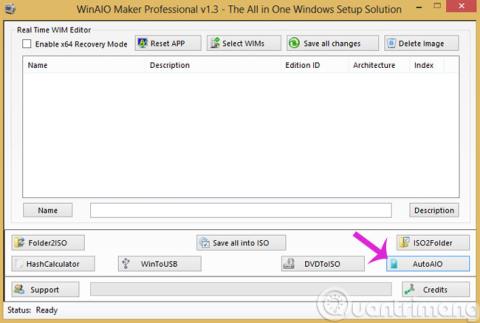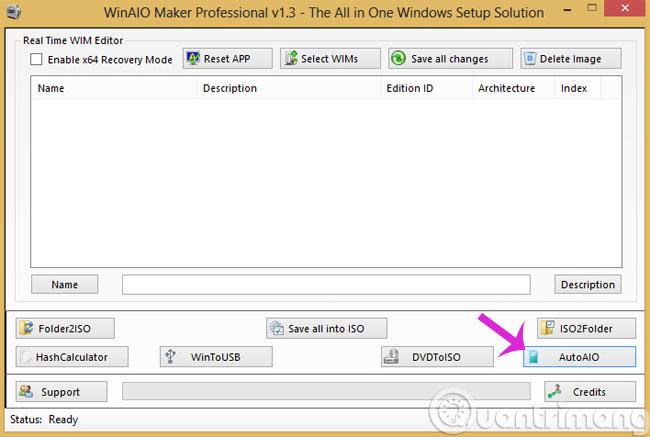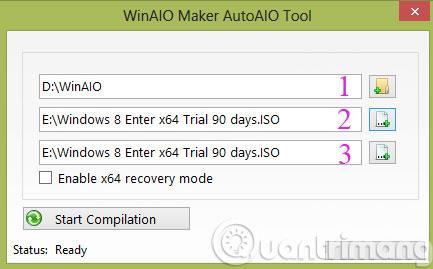Очень удобно иметь USB-накопитель с установщиками различных версий Windows, поскольку вы можете выбрать подходящую версию для разных конфигураций компьютера. Эта функция особенно полезна для технического персонала, отвечающего за информационные технологии. Но не все знают, как создать этот USB. Пожалуйста, обратитесь к инструкциям ниже от LuckyTemplates.
Примечание. Прежде чем создавать установщик Windows AIO, сначала загрузите ISO-файлы Windows на свой компьютер, но вам не нужно загружать их все, а только часто используемые версии. В то же время загрузите программное обеспечение WinAIO Maker Professional . Это портативное программное обеспечение, поэтому после загрузки мы можем сразу использовать его без установки.
Шаг 1. В главном интерфейсе программного обеспечения нажмите AutoAIO.
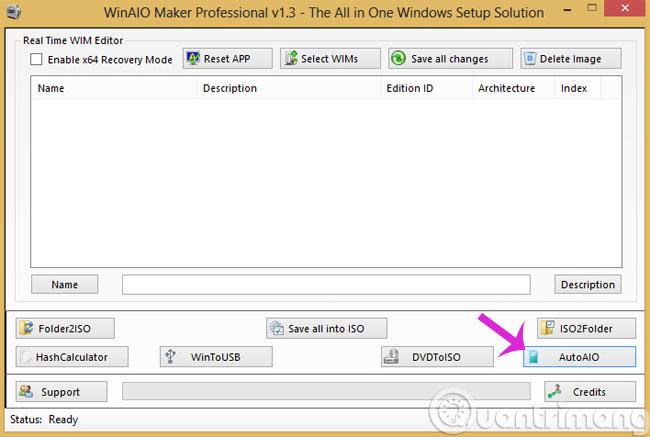
Шаг 2: Далее сделайте свой выбор, как показано ниже.
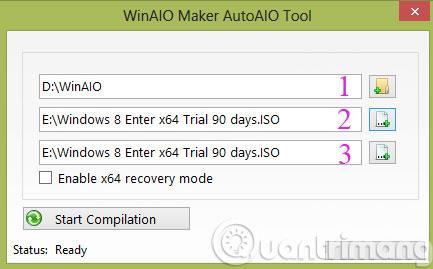
- 1: выберите папку, содержащую файл AIO.
- 2,3: Перейдите к файлам ISO, которые вы хотите создать вместе.
Затем нажмите «Начать компиляцию» .
Пожалуйста, подождите немного, пока процесс создания файла AIO завершится, и тогда у вас будет файл AIO, содержащий необходимые вам установщики Windows.
Удачи!